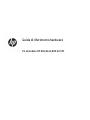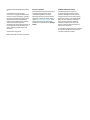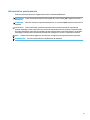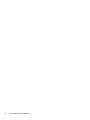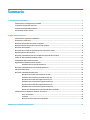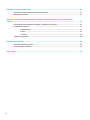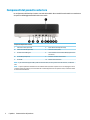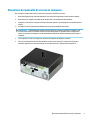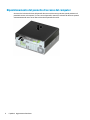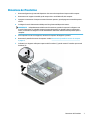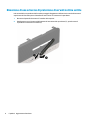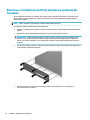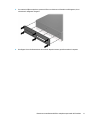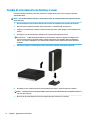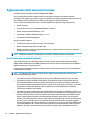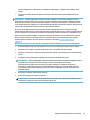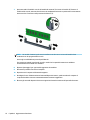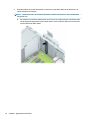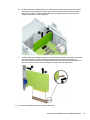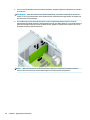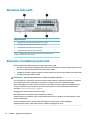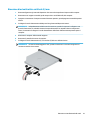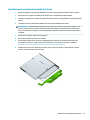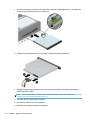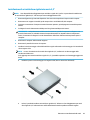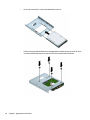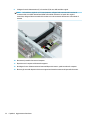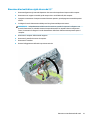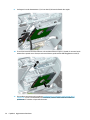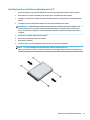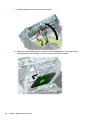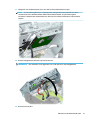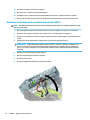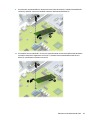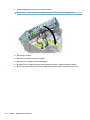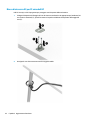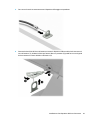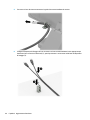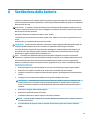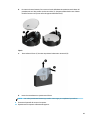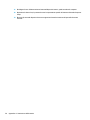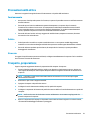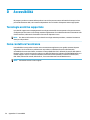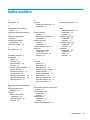Guida di riferimento hardware
PC aziendale HP EliteDesk 800 G4 SFF

© Copyright 2018 HP Development Company,
L.P.
Le informazioni contenute in questo
documento sono soggette a modiche senza
preavviso. Le uniche garanzie per i prodotti e i
servizi HP sono stabilite nelle dichiarazioni di
garanzia esplicite che accompagnano tali
prodotti e servizi. Nulla di quanto contenuto
nel presente documento può essere
interpretato come una garanzia aggiuntiva. HP
non risponde di eventuali omissioni o errori
tecnici o editoriali contenuti nel presente
documento.
Prima edizione: maggio 2018
Numero di parte del documento: L17286-061
Avviso per il prodotto
Questa guida descrive le funzionalità comuni
alla maggior parte dei modelli. Alcune
caratteristiche potrebbero non essere
disponibili nel prodotto in uso. Per accedere
alla guide per l'utente più recente, visitare la
pagina http://www.hp.com/support, quindi
attenersi alle istruzioni per individuare il
prodotto in uso. Quindi selezionare Guide per
l'utente.
Condizioni della licenza software
Installando, duplicando, scaricando o
altrimenti utilizzando qualsiasi prodotto
software preinstallato su questo computer,
l'utente accetta di essere vincolato ai termini
del Contratto di licenza con l'utente nale HP
(EULA). Se non si accettano le condizioni di
licenza, restituire il prodotto inutilizzato
(hardware e software) entro 14 giorni per
ottenere il rimborso totale alle condizioni in
vigore presso il rivenditore.
Per ogni ulteriore informazione o per richiedere
un rimborso totale del prezzo di acquisto del
computer, rivolgersi al rivenditore.

Informazioni su questo manuale
Contiene informazioni di base per l'aggiornamento del PC aziendale HP EliteDesk.
AVVERTENZA! Indica una situazione di pericolo potenziale che, se non evitata, può comportare la morte o
lesioni gravi.
ATTENZIONE: Indica una situazione di pericolo potenziale che, se non evitata, può comportare lesioni lievi o
moderate.
IMPORTANTE: Indica informazioni considerate importanti ma non relative a situazioni di pericolo (ad
esempio, messaggi correlati a danni alle cose). Un avviso segnala all'utente che la mancata osservanza della
procedura esattamente come descritta potrebbe causare la perdita di dati o danni all'hardware o al software.
il messaggio contiene inoltre informazioni essenziali utili a spiegare un concetto o completare un'attività.
NOTA: Contiene informazioni aggiuntive che rimarcano o integrano punti importanti del testo principale.
SUGGERIMENTO: Fornisce consigli utili per il completamento di un'attività.
iii

iv Informazioni su questo manuale

Sommario
1 Caratteristiche del prodotto ........................................................................................................................... 1
Caratteristiche di congurazione standard ........................................................................................................... 1
Componenti del pannello anteriore ....................................................................................................................... 2
Componenti del pannello posteriore ..................................................................................................................... 3
Posizione del numero di serie ................................................................................................................................ 3
2 Aggiornamenti hardware ............................................................................................................................... 4
Caratteristiche di gestione semplicata ................................................................................................................ 4
Avvertenze e precauzioni ...................................................................................................................................... 4
Rimozione del pannello di accesso al computer ................................................................................................... 5
Riposizionamento del pannello di accesso del computer ..................................................................................... 6
Rimozione del frontalino ....................................................................................................................................... 7
Rimozione di uno schermo di protezione di un'unità ottica sottile ...................................................................... 8
Riposizionamento del frontalino ........................................................................................................................... 9
Rimozione e installazione del ltro antipolvere opzionale del frontalino ......................................................... 10
Cambio di orientamento da desktop a tower ...................................................................................................... 12
Collegamenti della scheda di sistema ................................................................................................................. 13
Aggiornamento della memoria di sistema .......................................................................................................... 14
Installazione di un modulo di memoria ............................................................................................ 14
Rimozione e installazione di una scheda di espansione ..................................................................................... 17
Ubicazione delle unità ......................................................................................................................................... 22
Rimozione e installazione delle unità ................................................................................................................. 22
Rimozione di un'unità ottica sottile da 9,5 mm ................................................................................ 23
Installazione di un'unità ottica sottile da 9,5 mm ............................................................................ 25
Rimozione di un'unità disco rigido interna da 3,5" ........................................................................... 27
Installazione di un'unità disco rigido interna da 3,5" ....................................................................... 29
Rimozione di un'unità disco rigido interna da 2,5" ........................................................................... 33
Installazione di un'unità disco rigido interna da 2,5" ....................................................................... 35
Rimozione e installazione di una scheda di memoria SSD M.2 ........................................................ 38
Installazione di un dispositivo di blocco di sicurezza .......................................................................................... 41
Cavo con lucchetto ............................................................................................................................ 41
Lucchetto ........................................................................................................................................... 41
Blocco di sicurezza V2 per PC aziendali HP ....................................................................................... 42
Appendice A Sostituzione della batteria ........................................................................................................... 47
v

Appendice B Scariche elettrostatiche ............................................................................................................... 51
Prevenzione dei danni dovuti a scariche elettrostatiche .................................................................................... 51
Metodi di messa a terra ....................................................................................................................................... 51
Appendice C Linee guida di funzionamento del computer, manutenzione ordinaria e preparazione per il
trasporto ....................................................................................................................................................... 52
Linee guida di funzionamento del computer e manutenzione ordinaria ........................................................... 52
Precauzioni unità ottica ....................................................................................................................................... 53
Funzionamento ................................................................................................................................. 53
Pulizia ................................................................................................................................................ 53
Sicurezza ........................................................................................................................................... 53
Trasporto, preparazione ...................................................................................................................................... 53
Appendice D Accessibilità ................................................................................................................................ 54
Tecnologie assistive supportate .......................................................................................................................... 54
Come contattare l'assistenza .............................................................................................................................. 54
Indice analitico ............................................................................................................................................... 55
vi

1 Caratteristiche del prodotto
Caratteristiche di congurazione standard
Le caratteristiche possono variare a seconda del modello. Per assistenza e maggiori informazioni
sull'hardware e sul software installato sul modello di computer in uso, eseguire l'utility HP Support Assistant.
NOTA: Questo modello di computer può essere utilizzato in modalità tower o in modalità desktop.
Caratteristiche di congurazione standard 1

Componenti del pannello anteriore
La congurazione dell'unità può variare a seconda del modello. Alcuni modelli sono dotati di una mascherina
di copertura dell'alloggiamento dell'unità ottica sottile.
Componenti del pannello anteriore
1 Unità ottica sottile (opzionale) 6 Porta USB con HP Sleep and Charge
2 Lettore di schede SD (opzionale) 7 Jack uscita audio (cuie)
3 Porta di ricarica USB Type-C 8 Jack combinato di uscita audio (cuie)/ingresso audio
(microfono)
4 Porte USB SuperSpeed (2) 9 Indicatore di attività del disco sso
5 Porta USB 10 Pulsante di alimentazione
NOTA: Il jack combinato supporta cuie, periferiche di uscita audio, microfoni, periferiche di entrata audio, o cuie stile
CTIA.
NOTA: La spia sul pulsante di alimentazione è normalmente bianca quando il computer è acceso. Se lampeggia in rosso, il
computer presenta un problema, che viene indicato da un codice diagnostico. Per interpretare il codice, consultare la Guida
ai servizi e alla manutenzione.
2 Capitolo 1 Caratteristiche del prodotto

Componenti del pannello posteriore
Componenti del pannello posteriore
1 Jack di ingresso audio 6 Connettori DisplayPort del monitor (2)
2 Porta seriale (opzionale) 7 Porta opzionale
3 Jack RJ-45 (rete) 8 Porte USB (2)
4 Connettore cavo di alimentazione 9 Porte USB SuperSpeed (4)
5 Jack di uscita audio per dispositivi audio
alimentati
NOTA: Il modello in uso potrebbe disporre di ulteriori porte opzionali disponibili presso HP.
Se sono installate delle schede grache in uno degli slot della scheda di sistema, possono essere utilizzati i connettori video
sulla scheda graca e/o sulla scheda di sistema. Il comportamento verrà determinato dalla scheda graca specica installata e
dalla congurazione del software.
La graca della scheda di sistema può essere disabilitata modicando le impostazioni in F10 Setup del BIOS.
Posizione del numero di serie
Ogni computer è dotato di un numero di serie e di un ID prodotto univoci, situati sulla supercie esterna del
computer. Tenere questi numeri a portata di mano quando si richiede l'assistenza del servizio clienti.
Componenti del pannello posteriore 3

2 Aggiornamenti hardware
Caratteristiche di gestione semplicata
Il computer è dotato di caratteristiche che ne rendono più facile l'aggiornamento e la manutenzione. Per
alcune delle procedure di installazione descritte in questo capitolo, è necessario un cacciavite Torx T15 o un
cacciavite a lama piatta.
Avvertenze e precauzioni
Prima di eseguire gli aggiornamenti, assicurarsi di leggere attentamente tutte le istruzioni, le precauzioni e gli
avvertimenti riportati in questa guida.
AVVERTENZA! Per ridurre il rischio di lesioni siche dovute a scosse elettriche, superci surriscaldate o
incendi:
Scollegare il cavo di alimentazione dalla presa CA e lasciare rareddare i componenti interni del sistema
prima di toccarli.
Non collegare i connettori telefonici e per telecomunicazioni alle prese NIC (Network Interface Card, Scheda di
interfaccia di rete).
Non escludere la spina di messa a terra del cavo di alimentazione, in quanto svolge un'importante funzione di
sicurezza.
Collegare il cavo di alimentazione a una presa CA (provvista del terminale di messa a terra) facilmente
accessibile in ogni momento.
Per ridurre il rischio di lesioni gravi, leggere la Guida alla sicurezza e al comfort. Questa guida spiega come
organizzare adeguatamente la postazione di lavoro, la postura corretta da tenere e le abitudini errate che chi
utilizza un computer dovrebbe evitare. La Guida alla sicurezza e al comfort fornisce inoltre importanti
informazioni sulla sicurezza meccanica ed elettrica. La Guida alla sicurezza e al comfort è disponibile sul Web
alla pagina http://www.hp.com/ergo.
AVVERTENZA! Contiene componenti sotto tensione e mobili.
Scollegare l'apparecchiatura dalla presa di corrente prima di rimuovere l'involucro.
Ripristinare e ssare l'involucro prima di collegare di nuovo l'apparecchiatura alla presa di corrente.
IMPORTANTE: L'elettricità statica può danneggiare i componenti elettrici del computer o delle parti
opzionali. Prima di iniziare queste procedure, assicurarsi di scaricare l'elettricità statica toccando brevemente
un oggetto metallico dotato di messa a terra. Per ulteriori informazioni, consultare Scariche elettrostatiche
a pagina 51.
quando il computer è collegato a una sorgente di alimentazione CA, la scheda di sistema è sempre alimentata.
Per impedire danni ai componenti interni, è necessario scollegare il cavo di alimentazione dalla fonte di
alimentazione prima di aprire il computer.
4 Capitolo 2 Aggiornamenti hardware

Rimozione del pannello di accesso al computer
Per accedere ai componenti interni, è necessario rimuovere il pannello di accesso.
1. Rimuovere/sganciare gli eventuali dispositivi di sicurezza che impediscono l'apertura del computer.
2. Rimuovere tutti i supporti rimovibili, quali compact disc o unità ash USB, dal computer.
3. Spegnere correttamente il computer tramite il sistema operativo, quindi spegnere eventuali dispositivi
esterni.
4. Scollegare il cavo di alimentazione dalla presa CA e gli eventuali dispositivi esterni.
IMPORTANTE: Indipendentemente dallo stato di accensione, quando il computer è collegato a una
presa CA funzionante, la scheda di sistema è sempre alimentata. Per impedire danni ai componenti
interni, è necessario scollegare il cavo di alimentazione dalla fonte di alimentazione prima di aprire il
computer.
5. Se il computer si trova su un supporto, rimuovere il computer dal supporto e posarlo.
6. Far scorrere la levetta di rilascio del pannello di accesso verso sinistra (1) in modo che si blocchi in
posizione. Quindi fare scorre il pannello di accesso all'indietro (2) e sollevarlo dal computer (3).
Rimozione del pannello di accesso al computer 5

Riposizionamento del pannello di accesso del computer
Accertarsi che la levetta di rilascio del pannello di accesso sia bloccata in posizione, quindi posizionare il
pannello di accesso sul computer (1) e far scorrere il pannello n avanti (2). La levetta di rilascio si sposterà
automaticamente di nuovo verso destra e bloccherà il pannello di accesso.
6 Capitolo 2 Aggiornamenti hardware

Rimozione del frontalino
1. Rimuovere/sganciare gli eventuali dispositivi di sicurezza che impediscono l'apertura del computer.
2. Rimuovere tutti i supporti rimovibili, quali compact disc o unità ash USB, dal computer.
3. Spegnere correttamente il computer tramite il sistema operativo, quindi spegnere eventuali dispositivi
esterni.
4. Scollegare il cavo di alimentazione dalla presa CA e gli eventuali dispositivi esterni.
IMPORTANTE: Indipendentemente dallo stato di accensione, quando il computer è collegato a una
presa CA funzionante, la scheda di sistema è sempre alimentata. Per impedire danni ai componenti
interni, è necessario scollegare il cavo di alimentazione dalla fonte di alimentazione prima di aprire il
computer.
5. Se il computer si trova su un supporto, rimuovere il computer dal supporto e posarlo.
6. Rimuovere il pannello di accesso al computer. Vedere Rimozione del pannello di accesso al computer
a pagina 5.
7. Sollevare le tre linguette sulla parte superiore del frontalino (1), quindi ruotare il frontalino per estrarlo
dal telaio (2).
Rimozione del frontalino 7

Rimozione di uno schermo di protezione di un'unità ottica sottile
In alcuni modelli un coperchietto del frontalino protegge l'alloggiamento dell'unità ottica sottile. Rimuovere il
coperchietto del frontalino prima di installare un'unità ottica. Per rimuovere il coperchietto:
1. Rimuovere il pannello di accesso e il frontalino del computer.
2. Quindi premere verso l'interno sulla linguetta sul lato sinistro del coperchietto (1), quindi ruotare il
coperchietto e rimuoverlo frontalino (2).
8 Capitolo 2 Aggiornamenti hardware

Riposizionamento del frontalino
Inserire i tre ganci sulla parte inferiore del frontalino nei fori rettangolari sullo chassis (1), quindi ruotare la
parte superiore del frontalino sullo chassis (2) e farlo scattare in posizione.
Riposizionamento del frontalino 9

Rimozione e installazione del ltro antipolvere opzionale del
frontalino
Alcuni modelli sono dotati di un frontalino che include un ltro antipolvere opzionale. È necessario pulire
periodicamente il ltro antipolvere in modo che la polvere raccolta non impedisca il passaggio dell'aria
attraverso il computer.
NOTA: Il ltro antipolvere opzionale del frontalino è disponibile presso HP.
Per rimuovere, pulire e riposizionare il ltro antipolvere:
1. Spegnere correttamente il computer tramite il sistema operativo, quindi spegnere eventuali dispositivi
esterni.
2. Scollegare il cavo di alimentazione dalla presa CA e gli eventuali dispositivi esterni.
IMPORTANTE: Indipendentemente dallo stato di accensione, quando il computer è collegato a una
presa CA funzionante, la scheda di sistema è sempre alimentata. Per impedire danni ai componenti
interni, è necessario scollegare il cavo di alimentazione dalla fonte di alimentazione prima di aprire il
computer.
3. Per rimuovere il ltro antipolvere, utilizzare le dita per separare il ltro dal frontalino sulle linguette, la
cui ubicazione è raigurata di seguito.
4. Utilizzare un panno o una spazzola morbida per pulire la polvere dal ltro. Se è molto sporco,
risciacquare il ltro con acqua.
10 Capitolo 2 Aggiornamenti hardware

5. Per sostituire il ltro antipolvere, premere il ltro con decisione sul frontalino sulle linguette, la cui
ubicazione è raigurata di seguito.
6. Ricollegare il cavo di alimentazione ed eventuali dispositivi esterni, quindi accendere il computer.
Rimozione e installazione del ltro antipolvere opzionale del frontalino 11

Cambio di orientamento da desktop a tower
Il computer Small Form Factor può essere utilizzato in congurazione tower con un supporto opzionale
acquistabile da HP.
NOTA: Per rendere stabile il computer in orientamento tower, HP consiglia di utilizzare l'apposita base per
tower opzionale.
1. Rimuovere/sganciare gli eventuali dispositivi di sicurezza che impediscono di spostare del computer.
2. Rimuovere tutti i supporti rimovibili, quali compact disc o unità ash USB, dal computer.
3. Spegnere correttamente il computer tramite il sistema operativo, quindi spegnere eventuali dispositivi
esterni.
4. Scollegare il cavo di alimentazione dalla presa CA e gli eventuali dispositivi esterni.
IMPORTANTE: Indipendentemente dallo stato di accensione, quando il computer è collegato a una
presa CA funzionante, la scheda di sistema è sempre alimentata. Per impedire danni ai componenti
interni, è necessario scollegare il cavo di alimentazione dalla fonte di alimentazione prima di aprire il
computer.
5. Orientare il computer con il lato destro rivolto verso l'alto e collocarlo nel supporto opzionale.
6. Ricollegare il cavo di alimentazione ed eventuali dispositivi esterni, quindi accendere il computer.
NOTA: Vericare che ci sia uno spazio libero e privo di ostruzioni di almeno 10,2 cm (4 pollici) attorno a
tutti i lati del computer.
7. Bloccare gli eventuali dispositivi di sicurezza sganciati prima di spostare il computer.
12 Capitolo 2 Aggiornamenti hardware

Collegamenti della scheda di sistema
Per identicare i connettori della scheda di sistema, fare riferimento all'illustrazione e alla tabella riportate di
seguito.
Elem
ento
Connettore della scheda di
sistema
Etichetta della scheda di
sistema
Colore Componente
1 PCI Express x16, con downshift
a x4
X4PCIEXP Bianco Scheda di espansione
2 PCI Express x1 X1PCIEXP2 Nero Scheda di espansione
3 PCI Express x1 X1PCIEXP1 Nero Scheda di espansione
4 PCI Express x16 X16PCIEXP Nero Scheda di espansione
5 DIMM4 (Canale A) DIMM4 Bianco Modulo di memoria
6 DIMM3 (Canale A) DIMM3 Nero Modulo di memoria
7 DIMM2 (Canale B) DIMM2 Bianco Modulo di memoria
8 DIMM1 (Canale B) DIMM1 Nero Modulo di memoria
9 Batteria BAT Nero Batteria
10 WLAN M.2 2230 Wireless Nero Scheda M.2 WLAN
11 SATA 3.0 SATA0 Blu scuro Unità disco rigido primaria
12 SATA 3.0 SATA2 Celeste Qualsiasi dispositivo SATA, esclusa
l'unità disco rigido primaria
13 SATA 3.0 SATA1 Celeste Qualsiasi dispositivo SATA, esclusa
l'unità disco rigido primaria
14 SSD M.2 2280 SSD2 Nero Scheda di memoria SSD M.2
15 SSD M.2 2280 SSD1 Nero Scheda di memoria SSD M.2
Collegamenti della scheda di sistema 13

Aggiornamento della memoria di sistema
Il computer è dotato di moduli di memoria (DIMM) DDR4-SDRAM.
Gli zoccoli della memoria sulla scheda di sistema sono popolati con almeno un modulo di memoria
preinstallato. Per raggiungere il massimo supporto di memoria, è possibile popolare la scheda di sistema con
no a 64 GB di memoria congurata in modalità a canale doppio con elevate prestazioni.
Per un corretto funzionamento del sistema, il modulo DIMMs deve rispettare le seguenti speciche:
● 288 pin standard
●
Senza buer non ECC, PC4-19200 DDR4-2400 MHz-compliant
● Moduli di memoria DDR4-SDRAM da 1,2 volt
● Latenza CAS 17 DDR4 a 2400 MHz (tempi 17-17-17)
● Informazioni SPD JEDEC obbligatorie
Inoltre, il computer supporta:
● Tecnologie di memoria non ECC da 512 Mb, 1 Gb, 2 Gb e 4 Gb
● Moduli di memoria single-sided e double-sided
● Moduli di memoria costruiti con dispositivi DDR x8 e x16; i moduli di memoria costruiti con dispositivi
SDRAM x4 non sono supportati
NOTA: Il sistema non funziona correttamente se si installano moduli di memoria non supportati.
Installazione di un modulo di memoria
Sulla scheda di sistema sono disponibili quattro zoccoli di memoria, due per canale. denominati DIMM1,
DIMM2, DIMM3 e DIMM4. Gli zoccoli DIMM1 e DIMM2 funzionano nel canale di memoria B. Gli zoccoli DIMM3 e
DIMM4 funzionano nel canale di memoria A.
Il sistema funzionerà automaticamente in modalità singolo canale, doppio canale o ex, a seconda di quanti
moduli DIMM sono installati.
NOTA: Le congurazioni di memoria a singolo canale e doppio canale non bilanciato causeranno una
riduzione delle prestazioni grache.
● Il sistema funzionerà in modalità singolo canale se gli zoccoli DIMM sono popolati solo in un canale.
● Il sistema funzionerà in modalità a canale doppio con prestazioni elevate se la capacità di memoria
totale dei moduli DIMM sul Canale A è pari alla capacità di memoria totale dei moduli sul Canale B. La
tecnologia e la larghezza della periferica possono variare da un canale all'altro. Ad esempio, se il Canale
A è popolato con due moduli DIMM da 1 GB e il Canale B con un modulo DIMM da 2 GB, il sistema
funzionerà in modalità a canale doppio.
● Il sistema funzionerà in modalità ex se la capacità di memoria totale dei moduli DIMM sul Canale A non
è pari alla capacità di memoria totale dei moduli sul Canale B. In modalità ex, il canale popolato con la
quantità di memoria inferiore descrive la quantità di memoria totale assegnata alla modalità a canale
doppio, mentre la parte rimanente viene assegnata alla modalità a canale singolo. Per una velocità
ottimale, è necessario bilanciare i canali in modo che la quantità maggiore di memoria sia suddivisa tra i
due canali. Se un canale dispone di una quantità di memoria superiore all'altro, la quantità maggiore
dovrà essere assegnata al Canale A. Ad esempio, se si popolano gli zoccoli con un modulo DIMM da 2 GB
e tre moduli DIMM da 1 GB, il Canale A dovrà essere popolato con il modulo DIMM da 2 GB e un modulo
DIMM da 1 GB, mentre il Canale B dovrà essere popolato con gli altri due moduli DIMM da 1 GB. Con
14 Capitolo 2 Aggiornamenti hardware
La pagina si sta caricando...
La pagina si sta caricando...
La pagina si sta caricando...
La pagina si sta caricando...
La pagina si sta caricando...
La pagina si sta caricando...
La pagina si sta caricando...
La pagina si sta caricando...
La pagina si sta caricando...
La pagina si sta caricando...
La pagina si sta caricando...
La pagina si sta caricando...
La pagina si sta caricando...
La pagina si sta caricando...
La pagina si sta caricando...
La pagina si sta caricando...
La pagina si sta caricando...
La pagina si sta caricando...
La pagina si sta caricando...
La pagina si sta caricando...
La pagina si sta caricando...
La pagina si sta caricando...
La pagina si sta caricando...
La pagina si sta caricando...
La pagina si sta caricando...
La pagina si sta caricando...
La pagina si sta caricando...
La pagina si sta caricando...
La pagina si sta caricando...
La pagina si sta caricando...
La pagina si sta caricando...
La pagina si sta caricando...
La pagina si sta caricando...
La pagina si sta caricando...
La pagina si sta caricando...
La pagina si sta caricando...
La pagina si sta caricando...
La pagina si sta caricando...
La pagina si sta caricando...
La pagina si sta caricando...
La pagina si sta caricando...
-
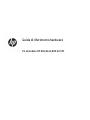 1
1
-
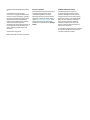 2
2
-
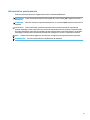 3
3
-
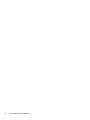 4
4
-
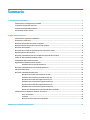 5
5
-
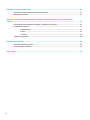 6
6
-
 7
7
-
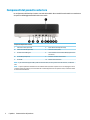 8
8
-
 9
9
-
 10
10
-
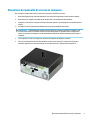 11
11
-
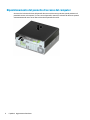 12
12
-
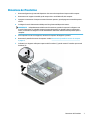 13
13
-
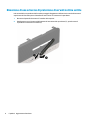 14
14
-
 15
15
-
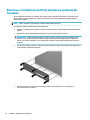 16
16
-
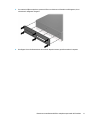 17
17
-
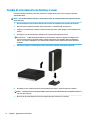 18
18
-
 19
19
-
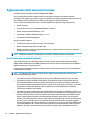 20
20
-
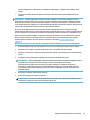 21
21
-
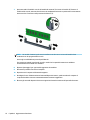 22
22
-
 23
23
-
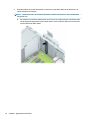 24
24
-
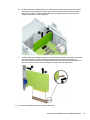 25
25
-
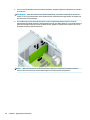 26
26
-
 27
27
-
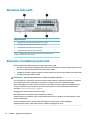 28
28
-
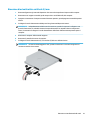 29
29
-
 30
30
-
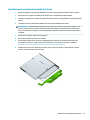 31
31
-
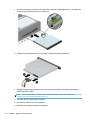 32
32
-
 33
33
-
 34
34
-
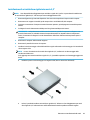 35
35
-
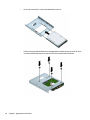 36
36
-
 37
37
-
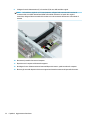 38
38
-
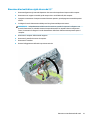 39
39
-
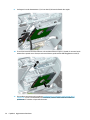 40
40
-
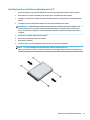 41
41
-
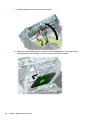 42
42
-
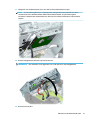 43
43
-
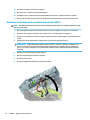 44
44
-
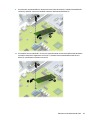 45
45
-
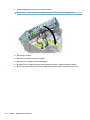 46
46
-
 47
47
-
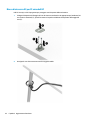 48
48
-
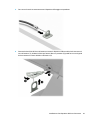 49
49
-
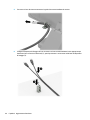 50
50
-
 51
51
-
 52
52
-
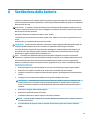 53
53
-
 54
54
-
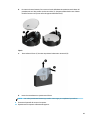 55
55
-
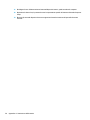 56
56
-
 57
57
-
 58
58
-
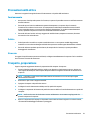 59
59
-
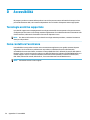 60
60
-
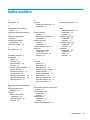 61
61
HP EliteDesk 800 G4 Small Form Factor PC Guida di riferimento
- Tipo
- Guida di riferimento
- Questo manuale è adatto anche per
Documenti correlati
-
HP EliteDesk 800 G3 Small Form Factor PC Guida di riferimento
-
HP ProDesk 600 G3 Small Form Factor PC (ENERGY STAR) Guida di riferimento
-
HP ProDesk 600 G4 Base Model Small Form Factor PC Guida di riferimento
-
HP ProDesk 400 G5 Microtower PC Guida di riferimento
-
HP ProDesk 400 G5 Base Model Small Form Factor PC Guida utente
-
HP EliteDesk 800 G3 Tower PC (ENERGY STAR) Guida di riferimento
-
HP EliteDesk 705 G3 Base Model Microtower PC Guida di riferimento
-
HP EliteDesk 800 G4 Workstation Edition Guida di riferimento
-
HP Compaq Elite 8300 Small Form Factor PC Guida di riferimento
-
HP EliteDesk 800 G1 Base Model Tower PC Guida di riferimento